நூலாசிரியர்:
Janice Evans
உருவாக்கிய தேதி:
25 ஜூலை 2021
புதுப்பிப்பு தேதி:
21 ஜூன் 2024

உள்ளடக்கம்
- படிகள்
- முறை 4 இல் 1: விண்டோஸ்
- முறை 2 இல் 4: விண்டோஸ் (ஓவர்லாக் செயலி)
- முறை 4 இல் 3: மேக்
- முறை 4 இல் 4: லினக்ஸ்
செயலி வேகம் பல்வேறு பணிகள் எவ்வளவு விரைவாக செய்யப்படுகின்றன என்பதை தீர்மானிக்கிறது. மல்டி-கோர் செயலிகளின் வருகையால் கடந்த காலத்தை விட இன்று செயலி வேகம் குறைவாக உள்ளது. இருப்பினும், உங்கள் செயலி வேகத்தை சரிபார்க்க உதவியாக இருக்கும், எடுத்துக்காட்டாக, ஒரு சக்திவாய்ந்த புதிய புரோகிராம் வாங்குவதற்கு முன், உங்கள் கம்ப்யூட்டரால் அதை கையாள முடியும் என்பதை உறுதி செய்ய. செயலியை ஓவர்லாக் செய்யும் போது அதன் உண்மையான வேகத்தை சரிபார்ப்பதும் பயனுள்ளது.
படிகள்
முறை 4 இல் 1: விண்டோஸ்
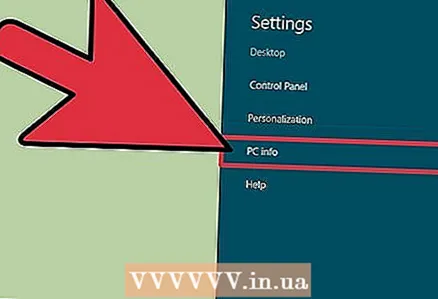 1 கணினி சாளரத்தைத் திறக்கவும்.
1 கணினி சாளரத்தைத் திறக்கவும்.- விண்டோஸ் 7, விஸ்டா, எக்ஸ்பி. தொடக்க மெனுவில் உள்ள கணினி அல்லது எனது கணினி ஐகானில் வலது கிளிக் செய்து பண்புகளைத் தேர்ந்தெடுக்கவும். விண்டோஸ் எக்ஸ்பியில், நீங்கள் பொது தாவலுக்கு செல்ல வேண்டியிருக்கலாம்.
- விண்டோஸ் 8. "தொடங்கு" பொத்தானை வலது கிளிக் செய்து "கணினி" என்பதைத் தேர்ந்தெடுக்கவும்.
- எந்த பதிப்பு. Win + Pause அழுத்தவும்.
 2 "கணினி" பிரிவில், "செயலி" என்ற வரியைக் கண்டறியவும்.
2 "கணினி" பிரிவில், "செயலி" என்ற வரியைக் கண்டறியவும். 3 இந்த வரி செயலி மாதிரியையும் அதன் வேகத்தையும் காட்டுகிறது. வேகம் ஜிகாஹெர்ட்ஸில் (GHz) அளவிடப்படுகிறது. இது ஒரு செயலி மையத்தின் வேகம். உங்கள் செயலிக்கு பல கோர்கள் இருந்தால், ஒவ்வொரு கோருக்கும் அந்த வேகம் இருக்கும்.
3 இந்த வரி செயலி மாதிரியையும் அதன் வேகத்தையும் காட்டுகிறது. வேகம் ஜிகாஹெர்ட்ஸில் (GHz) அளவிடப்படுகிறது. இது ஒரு செயலி மையத்தின் வேகம். உங்கள் செயலிக்கு பல கோர்கள் இருந்தால், ஒவ்வொரு கோருக்கும் அந்த வேகம் இருக்கும். - உங்கள் செயலி ஓவர்லாக் செய்யப்பட்டிருந்தால், அதன் உண்மையான வேகம் இங்கே காட்டப்படாது. அடுத்த பகுதிக்குச் செல்லவும்.
 4 உங்களிடம் பல கோர் செயலி இருந்தால், திறந்த சாளரத்தில் உள்ள கோர்களின் எண்ணிக்கை காட்டப்படாது. பல கோர்களை வைத்திருப்பது எல்லா நிரல்களும் வேகமாக இயங்கும் என்று அர்த்தமல்ல என்பதை நினைவில் கொள்ளுங்கள் (சிறப்பு நிரல்கள் மல்டி-கோர் செயலிகளுக்காக எழுதப்பட்டுள்ளன).
4 உங்களிடம் பல கோர் செயலி இருந்தால், திறந்த சாளரத்தில் உள்ள கோர்களின் எண்ணிக்கை காட்டப்படாது. பல கோர்களை வைத்திருப்பது எல்லா நிரல்களும் வேகமாக இயங்கும் என்று அர்த்தமல்ல என்பதை நினைவில் கொள்ளுங்கள் (சிறப்பு நிரல்கள் மல்டி-கோர் செயலிகளுக்காக எழுதப்பட்டுள்ளன). - ரன் சாளரத்தைத் திறக்க Win + R ஐ அழுத்தவும்.
- உள்ளிடவும் dxdiag மற்றும் Enter அழுத்தவும். இயக்கிகளைச் சரிபார்க்க நீங்கள் கேட்கப்பட்டால் ஆம் என்பதைக் கிளிக் செய்யவும்.
- "கணினி" தாவலில், "செயலி" என்ற வரியைக் கண்டறியவும். உங்களிடம் மல்டி-கோர் செயலி இருந்தால், செயலி வேகத்திற்குப் பிறகு அடைப்புகளின் எண்ணிக்கையில் கோர்களின் எண்ணிக்கை காட்டப்படும். ஒவ்வொரு மையமும் ஏறத்தாழ ஒரே வேகத்தில் இயங்குகிறது.
முறை 2 இல் 4: விண்டோஸ் (ஓவர்லாக் செயலி)
ஓவர்லாக் செய்யப்பட்ட செயலி அதன் செயல்திறனை மேம்படுத்துவதற்காக வேறு மின்னழுத்தத்துடன் வழங்கப்படும் ஒரு செயலி. கணினி ஆர்வலர்களிடையே ஓவர் க்ளாக்கிங் பிரபலமாக உள்ளது, ஏனெனில் இது உங்கள் பணத்தை சிறப்பாகப் பயன்படுத்த அனுமதிக்கிறது, ஆனால் ஓவர் க்ளாக்கிங் உங்கள் செயலியை சேதப்படுத்தும்.
 1 இலவச CPU-Z பயன்பாட்டைப் பதிவிறக்கி நிறுவவும். செயலியின் உண்மையான வேகம் உட்பட உங்கள் கணினியின் கூறுகள் பற்றிய தகவல்களை இது காட்டுகிறது. நீங்கள் தளத்திலிருந்து பயன்பாட்டைப் பதிவிறக்கலாம் cpuid.com/softwares/cpu-z.html.
1 இலவச CPU-Z பயன்பாட்டைப் பதிவிறக்கி நிறுவவும். செயலியின் உண்மையான வேகம் உட்பட உங்கள் கணினியின் கூறுகள் பற்றிய தகவல்களை இது காட்டுகிறது. நீங்கள் தளத்திலிருந்து பயன்பாட்டைப் பதிவிறக்கலாம் cpuid.com/softwares/cpu-z.html. - CPU-Z ஐ நிறுவுவது எந்த கருவிப்பட்டிகளையும் அல்லது பிற தேவையற்ற நிரல்களையும் நிறுவாது.
 2 CPU-Z ஐ நிர்வாகியாக இயக்கவும்.
2 CPU-Z ஐ நிர்வாகியாக இயக்கவும். 3 ஒரு சக்திவாய்ந்த நிரலை இயக்கவும். ஒரு சக்திவாய்ந்த நிரல் இயங்கவில்லை என்றால், செயலி தானாகவே மெதுவாகிவிடும், எனவே CPU-Z அதிகபட்ச வேகத்தைக் காட்டாது.
3 ஒரு சக்திவாய்ந்த நிரலை இயக்கவும். ஒரு சக்திவாய்ந்த நிரல் இயங்கவில்லை என்றால், செயலி தானாகவே மெதுவாகிவிடும், எனவே CPU-Z அதிகபட்ச வேகத்தைக் காட்டாது. - பிரைம் 95 திட்டத்தை இயக்க பரிந்துரைக்கப்படுகிறது. இந்த நிரல் முதன்மை எண்களைக் கணக்கிடுகிறது மற்றும் கணினியில் அழுத்த சோதனைகளைச் செய்ய பலரால் பயன்படுத்தப்படுகிறது. இணையதளத்தில் நீங்கள் பிரைம் 95 ஐ பதிவிறக்கம் செய்யலாம் mersenne.org/download/; பதிவிறக்கம் செய்யப்பட்ட கோப்பை அவிழ்த்து, நிரலைத் தொடங்கும்போது "எளிய அழுத்த சோதனை" என்பதைத் தேர்ந்தெடுக்கவும்.
 4 தற்போதைய செயலி வேகம் "CPU" தாவலில் "கடிகார வேகம்" புலத்தில் காட்டப்படும். பிரைம் 95 மென்பொருள் இயங்கும்போது வேக வாசிப்பு மாறும்.
4 தற்போதைய செயலி வேகம் "CPU" தாவலில் "கடிகார வேகம்" புலத்தில் காட்டப்படும். பிரைம் 95 மென்பொருள் இயங்கும்போது வேக வாசிப்பு மாறும்.
முறை 4 இல் 3: மேக்
 1 ஆப்பிள் மெனுவைத் திறந்து இந்த கணினியைப் பற்றி தேர்வு செய்யவும்.
1 ஆப்பிள் மெனுவைத் திறந்து இந்த கணினியைப் பற்றி தேர்வு செய்யவும். 2 "உலாவு" தாவலில், "செயலி" என்ற வரியைக் கண்டறியவும். உங்கள் செயலியின் (உற்பத்தியாளர்) அறிவிக்கப்பட்ட வேகம் காட்டப்படும். இது உண்மையான செயலி வேகம் அல்ல என்பதை கவனத்தில் கொள்ளவும், செயலற்ற நிலையில் இருக்கும்போது செயலி தானாகவே குறையும்.
2 "உலாவு" தாவலில், "செயலி" என்ற வரியைக் கண்டறியவும். உங்கள் செயலியின் (உற்பத்தியாளர்) அறிவிக்கப்பட்ட வேகம் காட்டப்படும். இது உண்மையான செயலி வேகம் அல்ல என்பதை கவனத்தில் கொள்ளவும், செயலற்ற நிலையில் இருக்கும்போது செயலி தானாகவே குறையும்.  3 இலவச செயலி வேகத்தைக் காட்டும் இலவச இன்டெல் பவர் கேஜெட்டைப் பதிவிறக்கவும். இந்த பயன்பாட்டை நீங்கள் இங்கே பதிவிறக்கம் செய்யலாம்.
3 இலவச செயலி வேகத்தைக் காட்டும் இலவச இன்டெல் பவர் கேஜெட்டைப் பதிவிறக்கவும். இந்த பயன்பாட்டை நீங்கள் இங்கே பதிவிறக்கம் செய்யலாம். - பதிவிறக்கம் செய்யப்பட்ட கோப்பை அவிழ்த்து பின்னர் பயன்பாட்டை நிறுவ DMG கோப்பை இருமுறை கிளிக் செய்யவும்.
 4 பிரைம் 95 ஐ பதிவிறக்கி நிறுவவும். உங்கள் செயலியின் அதிகபட்ச வேகத்தை நீங்கள் தெரிந்து கொள்ள விரும்பினால், நீங்கள் அதை ஏற்ற வேண்டும். இதை செய்ய மிகவும் பிரபலமான வழிகளில் ஒன்று இலவச ப்ரைம் 95 திட்டம். நீங்கள் அதை இணையதளத்தில் பதிவிறக்கம் செய்யலாம் mersenne.org/download/... பதிவிறக்கம் செய்யப்பட்ட கோப்பை அவிழ்த்து பின்னர் DMG கோப்பில் இரட்டை சொடுக்கி நிரலை நிறுவவும். நிரலைத் தொடங்கும்போது "எளிய அழுத்த சோதனை" என்பதைத் தேர்ந்தெடுக்கவும்.
4 பிரைம் 95 ஐ பதிவிறக்கி நிறுவவும். உங்கள் செயலியின் அதிகபட்ச வேகத்தை நீங்கள் தெரிந்து கொள்ள விரும்பினால், நீங்கள் அதை ஏற்ற வேண்டும். இதை செய்ய மிகவும் பிரபலமான வழிகளில் ஒன்று இலவச ப்ரைம் 95 திட்டம். நீங்கள் அதை இணையதளத்தில் பதிவிறக்கம் செய்யலாம் mersenne.org/download/... பதிவிறக்கம் செய்யப்பட்ட கோப்பை அவிழ்த்து பின்னர் DMG கோப்பில் இரட்டை சொடுக்கி நிரலை நிறுவவும். நிரலைத் தொடங்கும்போது "எளிய அழுத்த சோதனை" என்பதைத் தேர்ந்தெடுக்கவும். - இந்த நிரல் பிரதான எண்களைக் கணக்கிடுகிறது மற்றும் மிகவும் CPU தீவிரமானது.
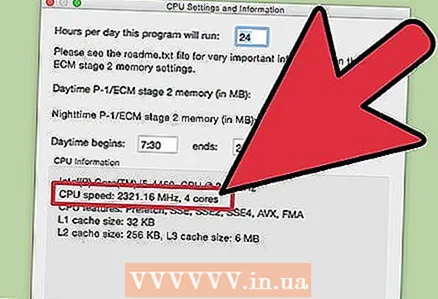 5 இன்டெல் பவர் கேஜெட் பயன்பாட்டின் இரண்டாவது வரைபடத்தில் செயலி வேகம் காட்டப்படும். "தொகுப்பு Frq" என்பது தற்போதைய செயலி வேகம், மற்றும் "பேஸ் Frq" என்பது அறிவிக்கப்பட்ட (உற்பத்தியாளரால்) செயலி வேகம் (முதலாவது பெரும்பாலும் இரண்டாவது விட குறைவாக இருக்கும்).
5 இன்டெல் பவர் கேஜெட் பயன்பாட்டின் இரண்டாவது வரைபடத்தில் செயலி வேகம் காட்டப்படும். "தொகுப்பு Frq" என்பது தற்போதைய செயலி வேகம், மற்றும் "பேஸ் Frq" என்பது அறிவிக்கப்பட்ட (உற்பத்தியாளரால்) செயலி வேகம் (முதலாவது பெரும்பாலும் இரண்டாவது விட குறைவாக இருக்கும்).
முறை 4 இல் 4: லினக்ஸ்
 1 ஒரு முனையத்தைத் தொடங்குங்கள். லினக்ஸில் உள்ள பெரும்பாலான பயன்பாடுகள் உண்மையான செயலி வேகத்தைக் காட்டவில்லை. இன்டெல் நீங்கள் பயன்படுத்தக்கூடிய டர்போஸ்டாட் என்ற பயன்பாட்டை வெளியிட்டுள்ளது. நீங்கள் முனையத்தின் மூலம் இந்த பயன்பாட்டை நிறுவ வேண்டும்.
1 ஒரு முனையத்தைத் தொடங்குங்கள். லினக்ஸில் உள்ள பெரும்பாலான பயன்பாடுகள் உண்மையான செயலி வேகத்தைக் காட்டவில்லை. இன்டெல் நீங்கள் பயன்படுத்தக்கூடிய டர்போஸ்டாட் என்ற பயன்பாட்டை வெளியிட்டுள்ளது. நீங்கள் முனையத்தின் மூலம் இந்த பயன்பாட்டை நிறுவ வேண்டும்.  2 உள்ளிடவும்.uname -r மற்றும் Enter அழுத்தவும். காட்டப்படும் பதிப்பு எண்ணை (X.XX.XX-XX) கவனிக்கவும்.
2 உள்ளிடவும்.uname -r மற்றும் Enter அழுத்தவும். காட்டப்படும் பதிப்பு எண்ணை (X.XX.XX-XX) கவனிக்கவும்.  3 உள்ளிடவும்.apt-get install linux-tools-X.XX.XX-XX linux-cloud-tools-X.XX.XX-XX மற்றும் Enter அழுத்தவும். மாற்று X.XX.XX-XX முந்தைய படியிலிருந்து பதிப்பு எண்ணுக்கு. கேட்கப்பட்டால் நிர்வாகி கடவுச்சொல்லை உள்ளிடவும்.
3 உள்ளிடவும்.apt-get install linux-tools-X.XX.XX-XX linux-cloud-tools-X.XX.XX-XX மற்றும் Enter அழுத்தவும். மாற்று X.XX.XX-XX முந்தைய படியிலிருந்து பதிப்பு எண்ணுக்கு. கேட்கப்பட்டால் நிர்வாகி கடவுச்சொல்லை உள்ளிடவும். 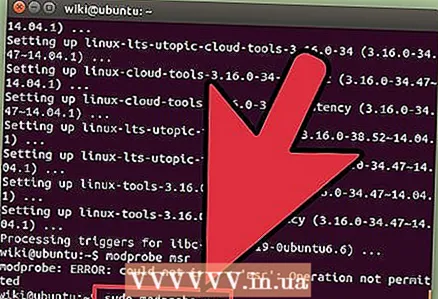 4 உள்ளிடவும்.modprobe msr மற்றும் Enter அழுத்தவும். MSR தொகுதி நிறுவப்படும், இது பயன்பாட்டை இயக்க வேண்டும்.
4 உள்ளிடவும்.modprobe msr மற்றும் Enter அழுத்தவும். MSR தொகுதி நிறுவப்படும், இது பயன்பாட்டை இயக்க வேண்டும்.  5 இரண்டாவது முனைய சாளரத்தைத் திறந்து உள்ளிடவும்.openssl வேகம்... இது ஓபன்எஸ்எஸ்எல் வேக சோதனையை இயக்கும், இது உங்கள் செயலியில் சுமையை ஏற்படுத்தும்.
5 இரண்டாவது முனைய சாளரத்தைத் திறந்து உள்ளிடவும்.openssl வேகம்... இது ஓபன்எஸ்எஸ்எல் வேக சோதனையை இயக்கும், இது உங்கள் செயலியில் சுமையை ஏற்படுத்தும்.  6 முதல் முனைய சாளரத்திற்குச் சென்று உள்ளிடவும்.டர்போஸ்டாட்... உங்கள் செயலி பற்றிய பல்வேறு தகவல்கள் காட்டப்படும்.
6 முதல் முனைய சாளரத்திற்குச் சென்று உள்ளிடவும்.டர்போஸ்டாட்... உங்கள் செயலி பற்றிய பல்வேறு தகவல்கள் காட்டப்படும்.  7 நெடுவரிசையைப் பாருங்கள்.GHz... இது ஒவ்வொரு மையத்தின் உண்மையான வேகத்தைக் காட்டுகிறது. நெடுவரிசையில் TSC அறிவிக்கப்பட்ட (உற்பத்தியாளரால்) செயலி வேகம் காட்டப்படும். ஓவர் க்ளாக்கிங் மூலம் அடையப்படும் வேகத்தில் உள்ள வித்தியாசத்தை இது காண்பிக்கும்.நீங்கள் எந்த செயலியுடனும் செயலியை ஏற்றவில்லை என்றால் வேகம் மெதுவாக இருக்கும். Https://wiki.ubuntu.com/OverclockingCpu/ref>
7 நெடுவரிசையைப் பாருங்கள்.GHz... இது ஒவ்வொரு மையத்தின் உண்மையான வேகத்தைக் காட்டுகிறது. நெடுவரிசையில் TSC அறிவிக்கப்பட்ட (உற்பத்தியாளரால்) செயலி வேகம் காட்டப்படும். ஓவர் க்ளாக்கிங் மூலம் அடையப்படும் வேகத்தில் உள்ள வித்தியாசத்தை இது காண்பிக்கும்.நீங்கள் எந்த செயலியுடனும் செயலியை ஏற்றவில்லை என்றால் வேகம் மெதுவாக இருக்கும். Https://wiki.ubuntu.com/OverclockingCpu/ref>



